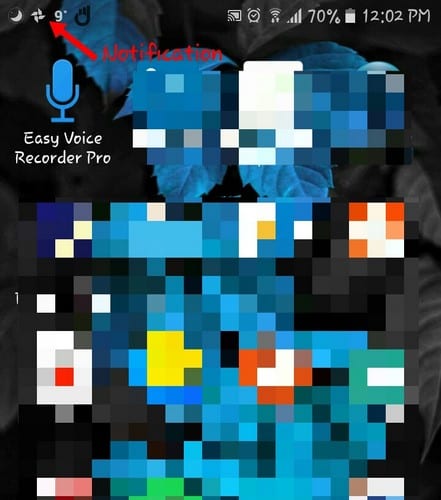Hay todo tipo de notificaciones con las que lidiar. Por ejemplo, puede recibir notificaciones como notificaciones automáticas de una aplicación para informarle sobre algo. Las notificaciones push son el tipo de notificaciones que se envían automáticamente en su dirección.
Independientemente del tipo o la cantidad de notificaciones que reciba, saber cómo manejar las notificaciones en Android es fundamental. De lo contrario, las notificaciones pueden volverse realmente molestas.
¿Qué son las notificaciones?
En pocas palabras, una notificación es un mensaje que recibe un usuario que se muestra fuera de la interfaz de usuario de la aplicación. A través de este mensaje, puede recibir recordatorios y otros mensajes importantes que una aplicación tiene para usted.
Puede recibir estos mensajes en diferentes lugares. Por ejemplo, puede verlos en la barra de estado (deslice el dedo hacia abajo desde la parte superior de la pantalla para ver más información) y directamente en el ícono de la aplicación (insignias). También pueden aparecer en el cajón de notificaciones y en los dispositivos portátiles asociados.
Cómo interactuar con las notificaciones
Entonces recibiste una notificación, ¿ahora qué? A menos que haga algo, la notificación permanecerá allí. Si sigue recibiendo más notificaciones, las primeras que reciba se acumularán, pero permanecerán en la barra de estado.
La forma más rápida de descartar o procesar una notificación es utilizar la barra de estado. Si desea ignorar una notificación, simplemente deslícela hacia la derecha.
Cuando desliza el dedo hacia arriba desde la parte superior de la pantalla, obtendrá una mejor vista de su notificación. Al deslizar el dedo hacia abajo en una notificación, verá opciones para interactuar con esa notificación específica.
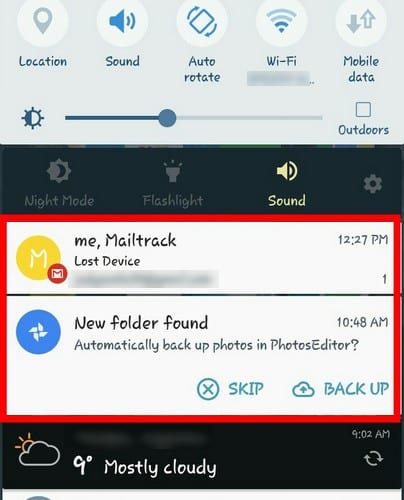
En la imagen de arriba, después de deslizar el dedo sobre ella, la notificación de Google Photos mostró opciones para omitir o guardar. Cada aplicación individual le mostrará opciones para que pueda administrar la notificación. Si no ve la opción que necesita, toque la notificación para ver más opciones.
Algunas aplicaciones no requieren que deslice el dedo hacia abajo para interactuar con ellas. Las notificaciones de heads-up le mostrarán una pequeña ventana en la parte superior de su pantalla y se puede ver justo cuando la aplicación le envía la notificación. Pero debes actuar rápidamente porque la notificación solo permanecerá allí durante unos segundos.
Para los usuarios de Oreo, puede posponer las notificaciones arrastrando una notificación ligeramente hacia la derecha y soltándola. Debería ver un ícono de reloj, seleccionarlo y luego elegir cuánto tiempo desea que se posponga la notificación.
Cómo ocultar las notificaciones de la pantalla de bloqueo
Su pantalla de bloqueo es otro lugar donde pueden aparecer notificaciones. La ventaja de ver tus notificaciones en la pantalla de bloqueo es que puedes ver de qué se trata sin tener que desbloquear tu teléfono.
Lo malo de ver tus notificaciones en tu pantalla de bloqueo es que cualquiera que esté cerca de tu teléfono puede verlas. Por ejemplo, puede recibir un mensaje privado, pero debido a que dejó su teléfono desatendido, su amigo vio un mensaje que no era para ellos.
Para ocultar las notificaciones en la pantalla de bloqueo, vaya a la configuración de su dispositivo> pantalla de bloqueo y seguridad> pantalla de bloqueo de notificaciones. Toque esa última opción y debería ver la opción para ocultar o mostrar el contenido de sus notificaciones.
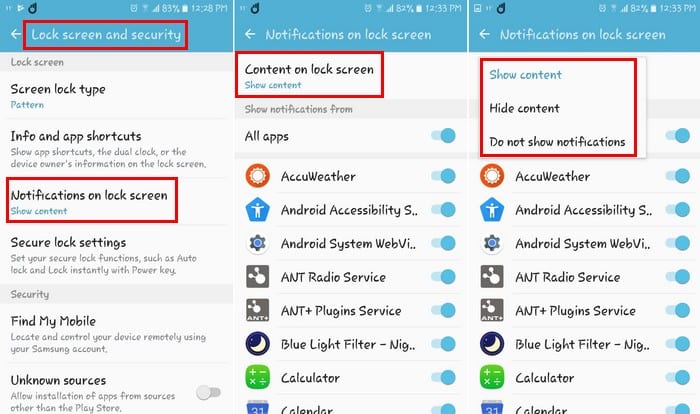
Si está en Android Oreo, vaya a Configuración> Aplicaciones y notificaciones> Notificaciones> En la pantalla de bloqueo y puede elegir entre diferentes opciones. Puede elegir entre opciones como No mostrar notificaciones en absoluto, Mostrar todo el contenido de las notificaciones y Ocultar el contenido confidencial de las notificaciones.
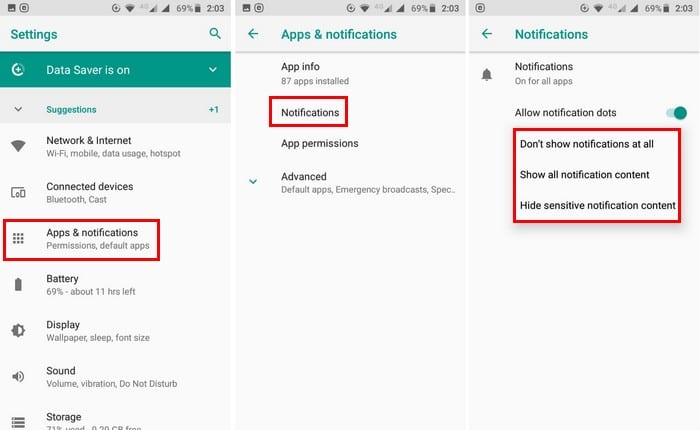
¿Qué son las insignias de notificación?
En los lanzadores específicos de Android Oreo, verá un punto junto al ícono de una aplicación, estos se denominan insignias. Para ver notificaciones sin abrir la aplicación, mantenga presionado el ícono de la aplicación. Ahora debería estar mirando la notificación y aún puede deslizar el dedo hacia la derecha si desea descartarla.
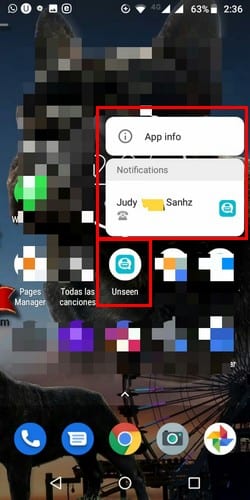
Cómo permitir solo notificaciones de aplicaciones específicas
Es posible que tenga aplicaciones que simplemente no le importan las notificaciones. O, si tiene una aplicación imprescindible, cuyas notificaciones siempre debería ver. Para no perderse nunca una notificación de esas aplicaciones importantes, esto es lo que debe hacer.
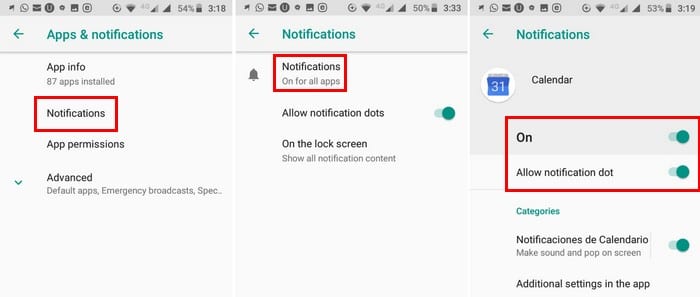
Si su dispositivo Android ejecuta Android Oreo, vaya a Configuración> Aplicaciones y notificaciones> Notificaciones para todas las aplicaciones y apague la insignia o la notificación todos juntos.
Al deslizar el dedo hacia abajo, también puede controlar si esa aplicación específica reproducirá un sonido cuando tenga una notificación para usted. Por ejemplo, si desea administrar si Gmail reproduce un sonido, le permite activar / desactivar un sonido de notificación para cada correo electrónico que agregue.
Para los usuarios de Android Lollipop, vaya a Configuración> Notificaciones y apague la aplicación de la que no desea recibir notificaciones.
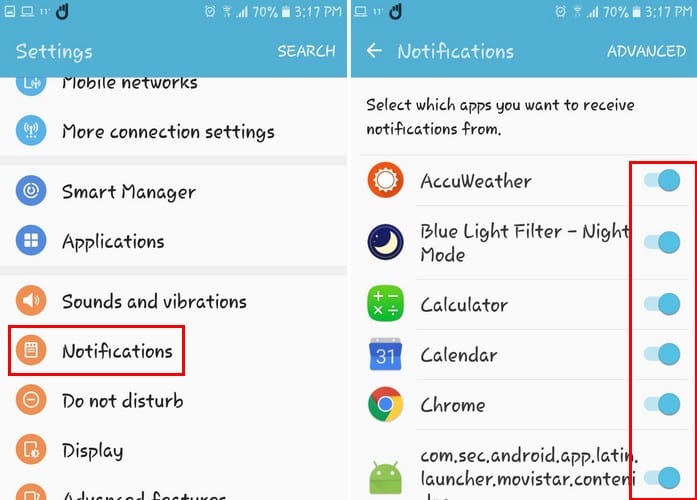
Cómo cambiar la importancia de una notificación
Cuando desee un poco de paz y tranquilidad, continúe y active la función No molestar. Pero algunas aplicaciones son demasiado importantes para quedarse dormidas ni siquiera por un momento.
Al cambiar la importancia de la notificación, puede permitir que las notificaciones más críticas pasen por No molestar y apaguen las menos importantes.
Para cambiar la importancia de una notificación, vaya a Configuración> Aplicaciones y notificaciones> Notificaciones en todas las aplicaciones. El último paso es elegir la aplicación cuyo nivel de importancia desea cambiar y tocar uno de los tipos de notificación en la sección General.
Por ejemplo, digamos que eligió Chrome. En General, verá todos los tipos de notificaciones que Chrome puede enviarle, como Descargas, Medios, etc. Si toca cualquiera de estas opciones, ahora verá una opción llamada Importancia.
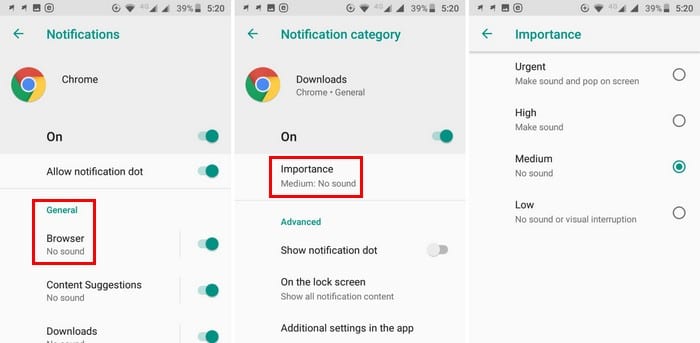
Toque esa última opción y aparecerá una lista de lo importante que desea ser para ese tipo específico de notificación. Puede elegir entre opciones como Urgente, Alto, Medio y Bajo.
Conclusión
Las notificaciones son algo con lo que tendrás que lidiar, te guste o no. Ellos pueden informarle sobre cosas importantes y sobre cosas que no le importan menos. De cualquier manera, no puedo vivir con ellos, no puedo vivir sin ellos. ¿Tus notificaciones te están volviendo loco?